윈도우10 기본프로그램 사진으로 동영상 배속 바꾸기(feat.다메다메)
다메다메 밈 만들기 PC버전
준비물 1. 256x256사이즈의 얼굴사진(파일명 02.png) 2. 다메다메밈 영상원본파일(파일명 04.mp4) 3. vox-adv-cpk.pth-tar / vox-cpk.pth.tar 4. first-order-model-demo.ipynb 2,3,4번은 아래 구글드라이브에 공..
grandvert.tistory.com
일전에 다메다메 밈 만들기를 올리고 영상 편집부분은 너무길어 생략했더니
질문을 해주신 분이 계셔서 쪼끔 상세하게 적어볼까 합니다
영상 편집툴을 다룰줄 아는분들은 간단한 부분이지만
생소하게 느낄 분들이 계실텐데 제가봐도 너무 심플하게 적어뒀네요;;;
앞에글에서 원하는 다메다메밈 영상을 만드셨는데 편집이 너무 어렵다 하시면 참고하시면 될것 같습니다
준비물
1. 소리없고 느리게 재생되는 다메다메 밈 영상
2. 첨부파일
사진은 윈도우10에 기본으로 내장되어있는 프로그램이니까 별도로 뭘 설치하시거나 할 필요없습니다

윈도우10 사용자라면 뭔가 추가로 철치가 필요없고
직관적이라서 금방 할수 있는게 큰 장점인데
크롭/영상겹치기 등등 필요하다 싶은 기능이 좀 많이 없을수 있습니다 -ㅂ-


실행해보면 뭐 별거 없습니다 -_-
맨위에 [비디오편집기]로 이동해주세요


뭐 비디오 이름저장을 하라고 물어볼텐데요
그러면 대충 적어주시고 라이브러리에서 추가+이pc에서를 선택해서
영상 파일을 추가해주세요


추가하시면 왼쪽에 영상이 보일텐데요 그걸 드래그&드랍해서 아래 스토리보드에 떨궈줍니다
그럼 편집을 할수있는 상태로 바뀌게 되욤
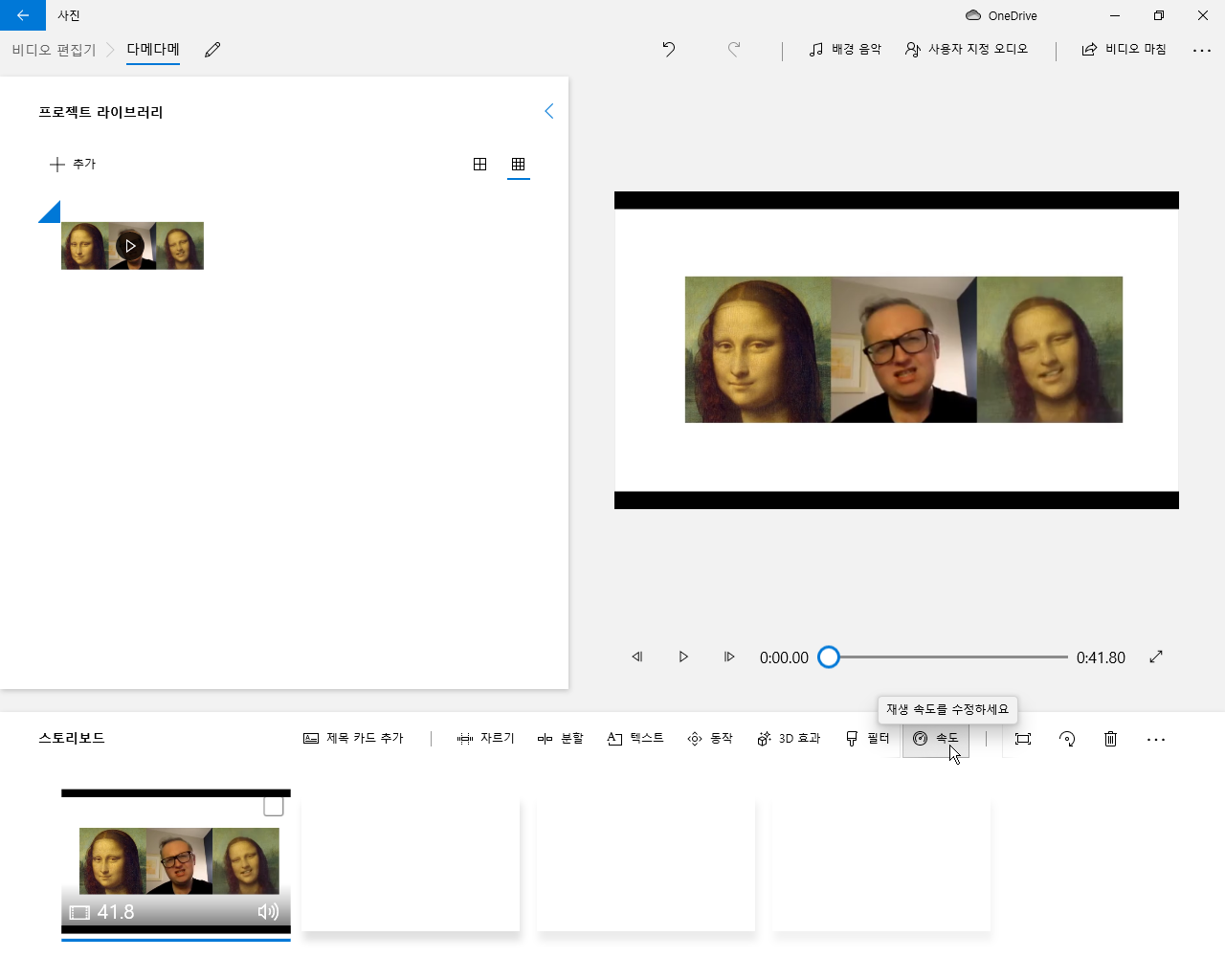
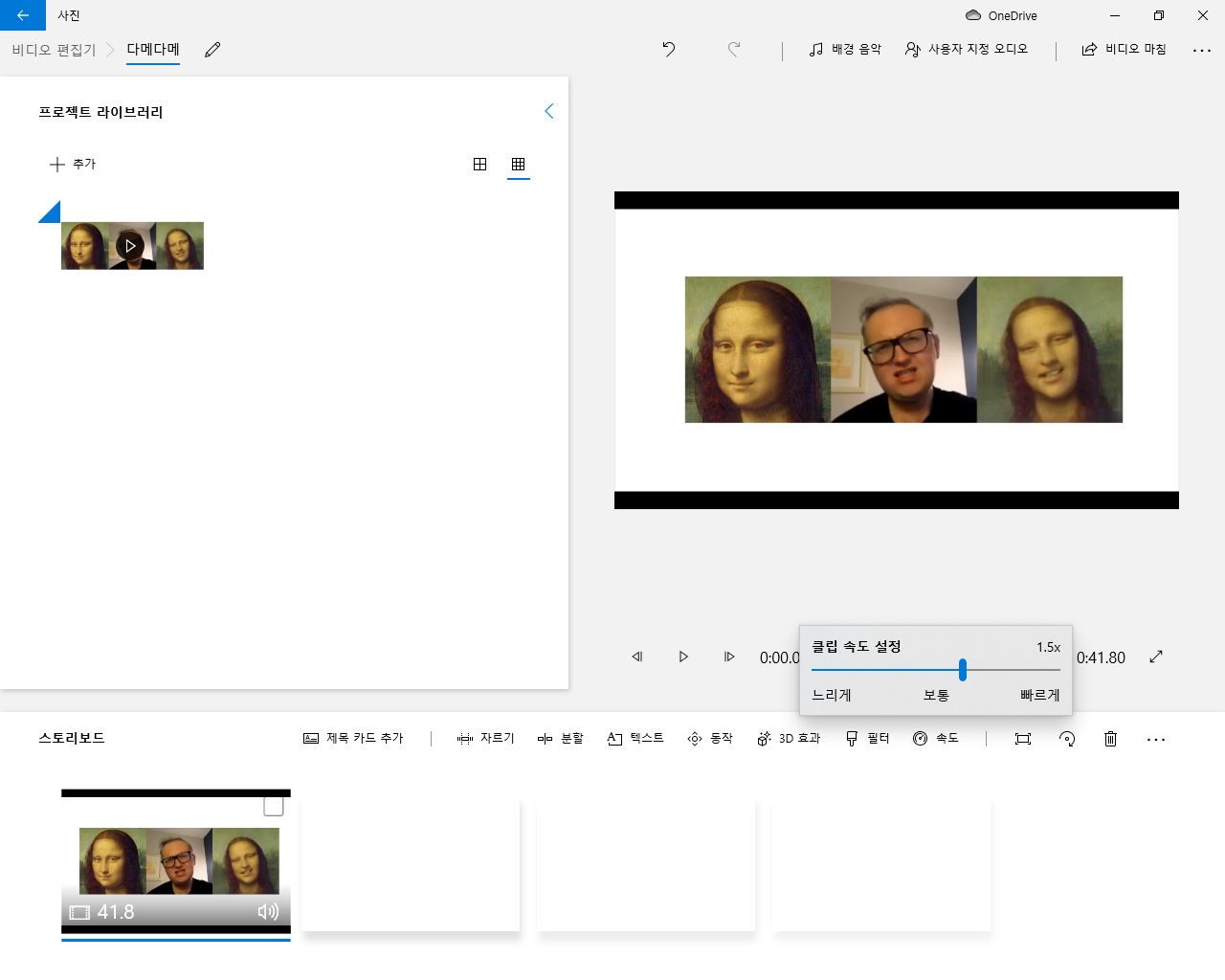
이제 배속을 바꿔야 하니까 우측 하단쪽에 속도->1.5배로 조정을 해줍니다
여기까지 해서 배속조절은 완료가 되었고 이제 소리가 입혀져야겠죠?


우측상단에 [사용자 지정 오디오]로 들어가셔서 [오디오 파일 추가]를 누르시고
위에 첨부해드린 다메다메 소리만 있는 mp3파일을 추가해주세요

아래쪽에 mp3게이지를 꼭 맨앞부터 시작하게해주세요
혹여 싱크가 이상하게 안맞는다면 저 게이지가 맨앞이 아닐 확률이 높습니다
이제 완료를 누르시면 영상에 소리까지 입혀진게 완성 되었네요


우측 상단에 [비디오마침]을 눌러주시고 내보내기 하셔서 적당히 저장하시면 됩니다
기왕 추가 프로그램 없이 한거 자르는것도 없이 해야겠죠?
화면 잘라내는건 아래글 참고해주세요
프로그램없이 영상 자르기(CROP)!!
자 영상을 보니.... 원본이미지+원본영상+결과물이 붙어있어 내맘대로 쓰기가 애매하네요 기왕 추가 프로그램 설치없이 진행했으니까 마지막까지 해봅니다 Crop Video | Resize Video Crop Video - is a free
grandvert.tistory.com
'떠든다.잡설. > 다메다메' 카테고리의 다른 글
| 다메다메 원본/만드는방법/가사 (0) | 2020.10.02 |
|---|---|
| 다메다메 밈 만들기 정리(feat.무설치) (0) | 2020.09.14 |
| 프로그램없이 영상 자르기(CROP)!! (0) | 2020.09.10 |
| 다메다메 밈 만들기 PC버전 (25) | 2020.08.31 |

댓글